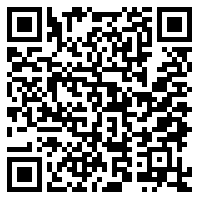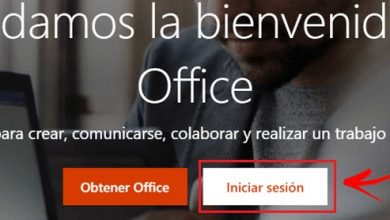Google Voice: qu’est-ce que c’est, à quoi ça sert et comment fonctionne cette application?
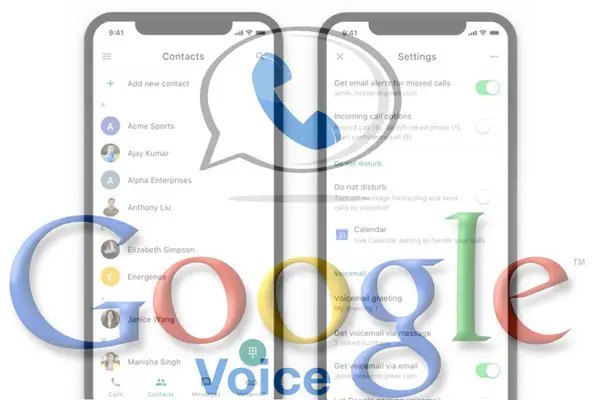
Au fur et à mesure que la technologie progresse, elle cherche à faciliter les choses pour les êtres humains, c’est ainsi que différents outils ont été créés, capables de nous aider à utiliser le smartphone et en même temps à en tirer différents avantages.
Ce type d’application est devenu un outil très utile pour la plupart des utilisateurs, car il leur permet d’avoir une meilleure gestion de chacun de leurs appels téléphoniques et SMS . Connaissant ainsi toutes les informations relatives à chacun des appels.
C’est ainsi que Google Voice est devenu une application qui permet à chacun de ses utilisateurs de passer des appels gratuits vers d’autres contacts, qu’ils disposent de données ou d’un réseau WiFi . Dans cet esprit, nous vous présentons ici un peu plus sur ce programme et comment vous pouvez effectuer son fonctionnement.
Qu’est-ce que Google Voice et à quoi sert cet outil?
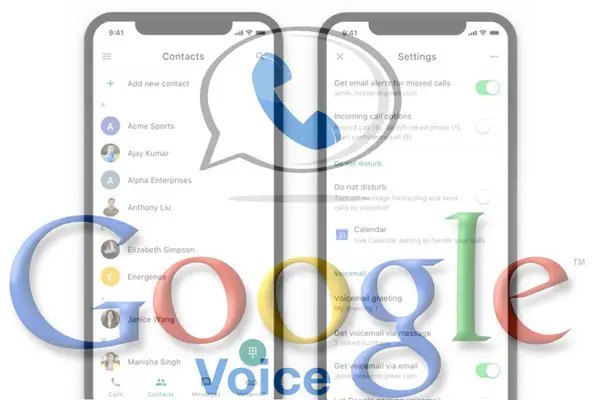
Google Voice est une application qui vous permettra de passer différents appels vers des numéros de téléphone fixe ou cellulaire simplement en entrant votre compte Gmail. C’est ainsi que cette application est essentiellement chargée de stocker, de traiter et de maintenir tout votre historique d’appels, y compris toutes les données de la personne qui appelle.
Ainsi, il dispose d’un système de messagerie vocale, de conversations enregistrées, de messages texte et d’autres données liées à ce service.
De la même manière, il vous donne la possibilité de supprimer l’historique des appels et d’autres données qui ont été précédemment stockées. Par conséquent, l’objectif principal de cette application est de vous aider à créer un deuxième numéro de téléphone afin que vous puissiez commencer à passer différents appels depuis votre appareil mobile ou votre ordinateur sans frais.
Comment fonctionne Google Voice? Principales fonctions
Comme nous l’avons mentionné précédemment, cette application est essentiellement chargée de vous aider à passer différents appels téléphoniques via un deuxième numéro qui vous sera fourni au moment de l’inscription . Cela vous aidera à passer des appels locaux et internationaux sans frais depuis votre smartphone ou votre PC .
Dans cet esprit, voici les principales fonctions de cette application:
Passer des appels gratuits
Cette application mobile et de bureau vous donnera également la possibilité de passer des appels vers d’autres numéros de téléphone ne disposant pas de données ou connectés à un réseau WiFi. C’est ainsi qu’à de nombreuses reprises, il a été dit qu’il était en concurrence directe avec d’autres applications comme Skype .
De plus, cela vous donne la possibilité d’avoir un numéro secondaire qui sera très utile, en particulier dans les cas où vous ne souhaitez pas donner votre numéro principal à des inconnus.
Il est également important de mentionner que ce service n’est pas seulement basé sur Google Voice, mais vous donne également la possibilité de passer des appels depuis Google Hangouts dans Gmail et dans l’application mobile . Cependant, pour pouvoir utiliser ce service, il sera nécessaire de faire une petite configuration de votre deuxième numéro de téléphone depuis la page de l’application.
Stocker les informations d’appel
Une autre fonctionnalité que nous trouverons disponible est qu’elle vous donne la possibilité de stocker une grande quantité d’informations sur chacun des appels que vous passez ou recevez sur l’appareil . De cette façon, il dispose d’un système pour les occasions où vous ne répondez pas à l’appel téléphonique et la personne peut avoir la possibilité de vous laisser un message vocal.
Vous pouvez écouter ce message vocal lorsque vous vous reconnectez à l’application depuis votre mobile ou directement depuis votre ordinateur . De plus, ce service vous permet d’enregistrer différents messages d’accueil pour différents contacts, par conséquent, vous pouvez enregistrer un message d’accueil spécial pour ces contacts favoris dans votre calendrier.
Parmi les autres données stockées, nous pouvons trouver le numéro de téléphone de la personne qui a appelé, la date, l’heure et la durée de l’appel téléphonique.
Envoyer des SMS internationaux
Pouvoir envoyer des SMS depuis l’application est une autre des vertus que l’on peut trouver avec cet outil. Cependant, cela a également été la cause de nombreux désagréments pour la plupart des utilisateurs, étant donné que Voice a été créée principalement pour les États-Unis , ce qui signifie que ses services sont orientés vers ce pays.
Malgré cela, ces dernières années, l’application a permis à ses services d’être utilisés en dehors de ce pays , mais tout cela a amené de nombreuses personnes à avoir des surprises sur leurs factures.
«MISE À JOUR
Voulez-vous savoir ce qu’est l’outil de télécommunications Google Voice?
ENTRER ICI
et tout savoir à son sujet
FACILE et RAPIDE
»
En effet, l’application utilise votre numéro de téléphone pour valider le compte, pour cela un SMS est envoyé aux États-Unis sans en avertir la personne et quand elle détecte un numéro d’un autre pays, il ne sera pas activé . Comme rien de tout cela n’a été signalé, de nombreux utilisateurs ont continué à utiliser ce service sans connaître leurs coûts réels .
Étapes pour passer un appel ou envoyer un SMS international avec Google Voice
Appeler ou envoyer un SMS international avec Google Voice est possible, ce processus est très simple et rapide à réaliser. Il est nécessaire que vous suiviez les méthodes que nous vous apprendrons ci-dessous:
Pour appeler
Pour passer un appel depuis l’application sur votre mobile, il vous suffit de suivre chacune de ces étapes:
- La première chose à faire sera de télécharger et d’installer Google Voic e depuis le Play Store et d’avoir un compte Google ou Gmail .
- Ensuite, vous devez accéder à la page officielle de l’application pour créer le numéro de téléphone qui sera attribué par le système.
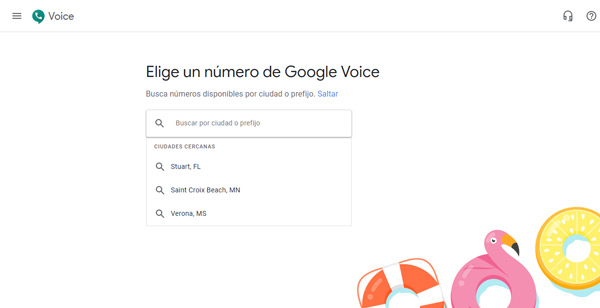
- Une fois celui-ci attribué, vous recevrez un appel de Google avec un code à deux chiffres que vous devez écrire sur la page pour terminer l’enregistrement.
- Une fois que vous êtes inscrit sur le site Web et que l’application est installée sur votre téléphone mobile, ce qui suit sera » Appeler «.
- Pour ce faire, vous devez cliquer sur l’icône de l’application et vous allez dans «Appels».
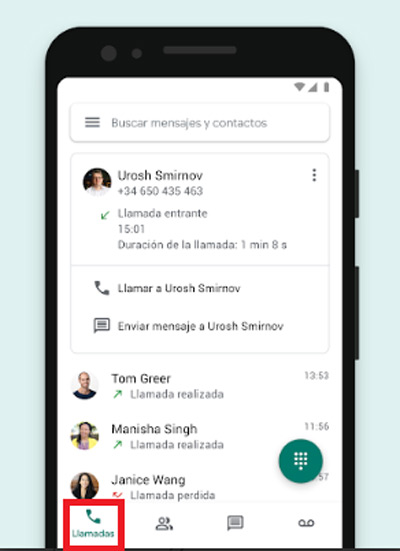
- Ici, vous aurez la possibilité de rechercher dans vos contacts les personnes que vous souhaitez appeler, dans le cas de ne pas l’avoir ajouté à l’agenda, nous cliquons simplement sur l’option «Marquer» et écrivons le numéro de téléphone.
- La prochaine chose sera de cliquer sur «Appeler». De cette façon, vous pouvez effectuer ce processus depuis votre smartphone.
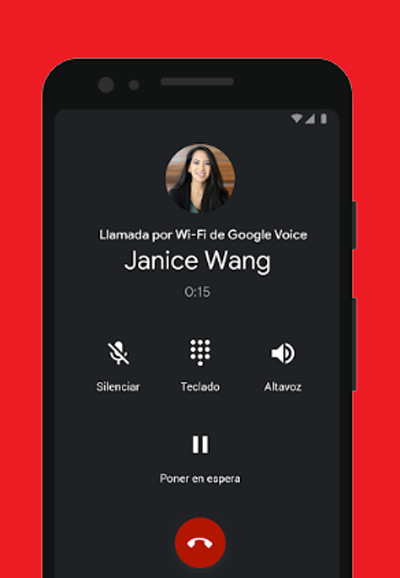
Gardez à l’esprit que toute cette procédure peut également être effectuée à partir de votre ordinateur . C’est ainsi que ce programme fonctionne également dans le style de Skype .
Par conséquent, pour effectuer cela à partir du PC, nous effectuons les étapes suivantes:
- Accédez directement à la page officielle de Voice .
- Cliquez maintenant sur l’option «Composer» et notez le numéro de téléphone de la personne que vous souhaitez appeler.
- Une fois noté, cliquez sur «Appeler».
- D’autre part, dans la section «Paramètres» ou «Configuration», vous pouvez sélectionner l’option d’ appeler à partir de votre numéro de téléphone attribué par votre opérateur ou par Voice.
Pour envoyer des SMS
Si vous souhaitez envoyer un SMS depuis Google Voice, vous pouvez le faire depuis votre téléphone mobile et votre ordinateur .
Pour effectuer cela à partir de votre Android, vous devrez effectuer ces étapes:
- Pour commencer, vous devez ouvrir l’application depuis votre appareil Android .
- Ensuite, vous ouvrez l’onglet «Messages».
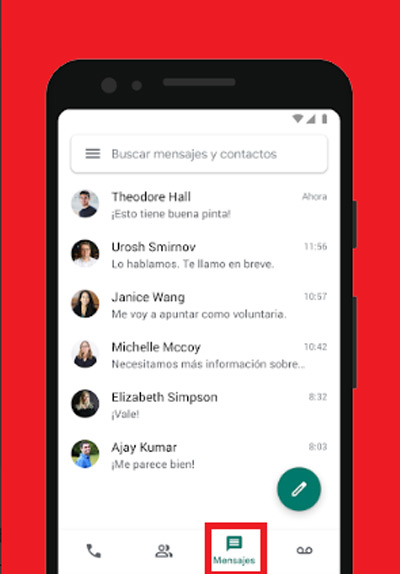
- En bas, cliquez sur l’option «Ajouter».
- Vous y entrez le nom ou le numéro de téléphone du contact avec lequel vous souhaitez communiquer.
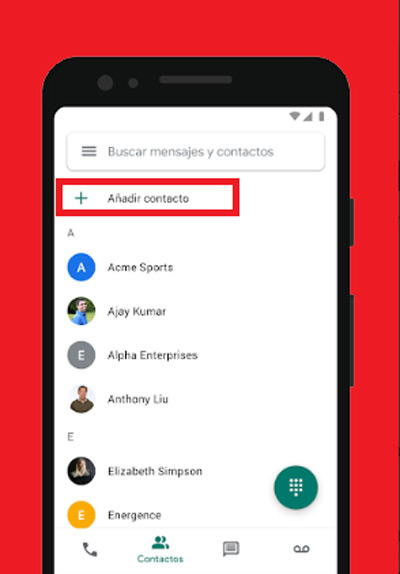
- Ici, vous pouvez créer votre message texte avec un maximum de 30 caractères .
- Lorsque cela a été écrit, appuyez simplement sur «Envoyer».
Si vous souhaitez effectuer cette procédure à partir de votre ordinateur, vous devez suivre ces étapes:
- Accédez au site officiel de Voice .
- Là, cliquez sur l’onglet «Messages».
- Sélectionnez maintenant l’option «Envoyer un message» située en haut.
- Saisissez le nom ou le numéro de téléphone du contact avec lequel vous souhaitez communiquer.
- Ici, vous créez le message que vous souhaitez envoyer avec un maximum de 30 caractères .
- En bas de l’écran, vous trouverez le bouton «Envoyer». Une fois le message rédigé, cliquez dessus.
Si vous avez des questions, laissez-les dans les commentaires, nous vous répondrons dans les plus brefs délais, et cela sera également d’une grande aide pour plus de membres de la communauté. Je vous remercie!